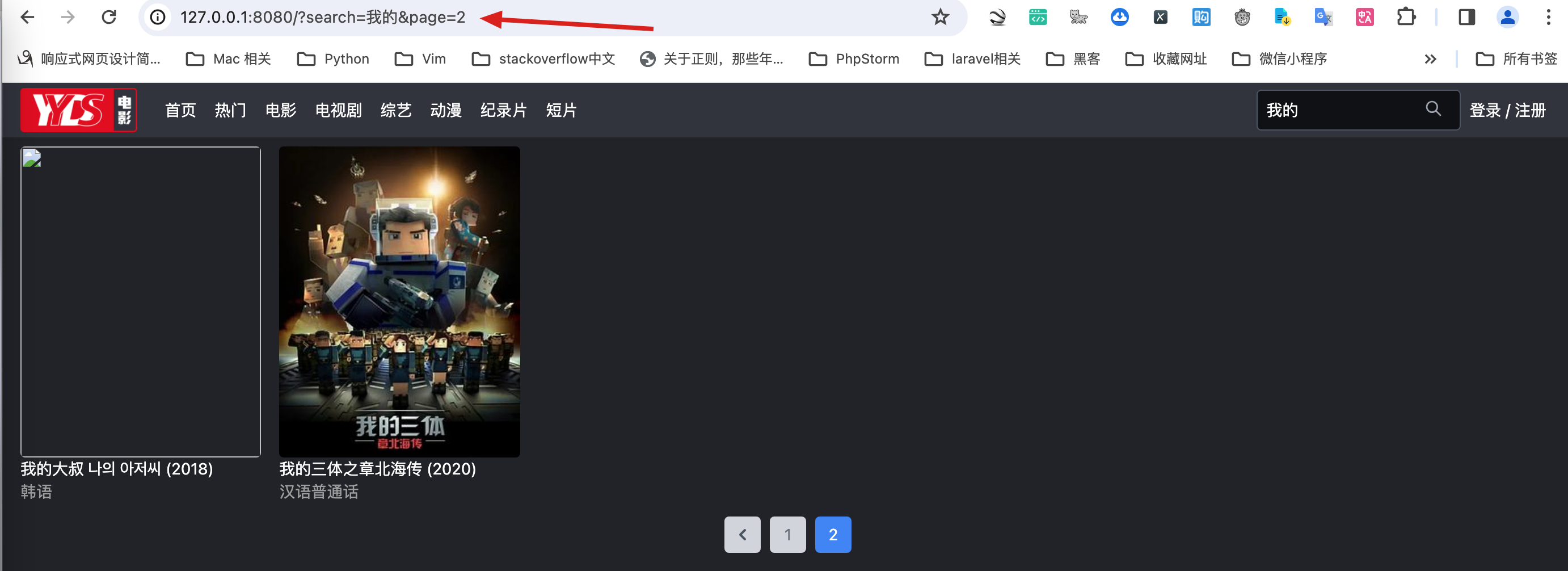实现搜索页面
上一节课,我们实现了请求的API接口。本节课,我们将开始在输入框中输入关键字,然后点击搜索进行电影搜索。
首先,我们观察输入框的位置,它位于页面的header部分。因此,我们先定位到header,并在其中找到form表单。当点击提交按钮时,我们会看到有一个button元素,我们的数据将提交到一个特定的方法中。在这里,我们添加了一个v-on click事件,用以在点击提交时阻止默认事件的提交,并使用prevent指令。
<form>
<input
v-model="keyword"
type="text"
name="keyword"
class="outline-0 h-9 rounded bg-primary-700 border border-gray-600 placeholder-gray-400 w-64 px-2 py-1 max-w-[180px]"
placeholder="请输入关键词"
/>
<div class="absolute top-0 right-0 flex items-center h-full">
<div class="rounded text-xs text-gray-400 px-2 mr-2">
<button v-on:click.prevent="searchMovies">
<svg
xmlns="http://www.w3.org/20 00/svg"
class="h-4 w-4"
fill="none"
viewBox="0 0 24 24"
stroke="currentColor"
stroke-width="2"
>
<path
stroke-linecap="round"
stroke-linejoin="round"
d="M21 21l-6-6m2-5a7 7 0 11-14 0 7 7 0 0114 0z"
></path>
</svg>
</button>
</div>
</div>
</form>
这段Vue代码是一个表单,主要用于输入关键词并通过点击搜索图标来搜索电影。以下是对其Vue和HTML相关部分的详细解释:
-
<form>元素 包含了整个搜索表单。在Vue中,通常会在<form>标签上使用.prevent修饰符来阻止表单的默认提交行为。 -
输入框 (
<input>)
v-model="keyword": 这是Vue的双向数据绑定指令,用于将输入框的值和组件的keyword数据属性绑定在一起。当输入框的值发生变化时,keyword的值也会相应地更新;反之亦然。type="text": 指定输入框为文本类型。name="keyword": 设置输入框的名称为keyword。class="...": 应用了多个CSS类以样式化输入框,例如设置高度、背景色、边框颜色、占位符颜色等。placeholder="请输入关键词": 在输入框为空时显示的占位文本,提示用户输入关键词。
- 搜索按钮 (
<button>) 包含在一个<div>元素内,该<div>使用CSS类进行样式化,例如设置文本大小和颜色。
v-on:click.prevent="searchMovies":v-on:click是Vue中的事件监听指令,用于在点击按钮时调用searchMovies方法。.prevent是事件修饰符,用于阻止按钮的默认行为(例如提交表单)。<svg>: 这是一个SVG图标,显示为一个搜索图标。它设置了命名空间、尺寸、填充颜色、视图框、描边颜色和宽度。<path>: 定义了SVG图标的路径,这里是一个典型的搜索图标的形状。
总体来说,这个表单包含一个文本输入框,允许用户输入搜索关键词,并有一个按钮来触发搜索。当用户点击搜索按钮时,将调用 searchMovies 方法,并且因为 .prevent 修饰符的存在,点击不会导致表单提交,从而阻止了页面刷新。
当点击查询按钮的时候吗,会执行searchMovie方法。代码如下:
<script>
export default {
name: "Header",
data() {
return { keyword: "" };
},
methods: {
searchMovies() {
const keyword = this.keyword.trim();
this.$router.push({ name: "home", query: { search: keyword } });
},
},
};
</script>
在searchMovie函数中,我们需要根据用户在form表单的input中输入的关键字进行处理。为此,我们使用v-model对其进行绑定,并命名为keyword。用户输入完成后,我们通过添加data,并将原始数据设置为空字符串,来获取keyword的值。然后跳转到home页面,并且传递了一个“query”参数。
接下来我们需�要在home页面接收这个参数。修改MovieList.vue, 代码如下:
<script>
import axios from "axios";
import Page from "@/components/Page.vue";
export default {
name: "MovieList",
data: function () {
return {
info: "",
};
},
components: { Page },
mounted() {
this.get_movie_data();
},
methods: {
get_movie_data: function () {
let url = "/api/movie"; // /api/movie/?page=3&movie_name=我
// 获取page参数值
const page = Number(this.$route.query.page);
// 获取search参数
const search = this.$route.query.search;
const params = new URLSearchParams();
// if (!isNaN(page) && page !== 0) {
// url = url + "/?page=" + page;
// }
if (page) {
params.append("page", page);
}
if (search) {
params.append("movie_name", search);
}
url = url + "?" + params.toString();
axios
.get(url)
.then((response) => (this.info = response.data))
.catch((error) => {
console.log(error);
});
},
},
watch: {
// 监听路由的变化
$route() {
this.get_movie_data();
},
},
};
</script>
我们接收名为search的新参数,其值来源于this.$route.query.search。接收到这个值后,我们将其与其他参数一起加入到一个URL对象中。这个对象使用JavaScript内置的URLSearchParams方法创建。创建对象后,我们将所有参数加入其中。我们通过判断page参数是否存在,若存在,则将其添加到params对象中。同样,如果search参数存在,我们也将其追加到params中。这样,我们就可以处理URL中的各种参数了。
这段代码是JavaScript (很可能是在Vue.js环境中) 的一部分,它的目的是构建一个URL,其中包含查询参数,通常用于发起HTTP请求(如API调用)。以下是对代码的逐行解释:
const search = this.$route.query.search;
这行代码从Vue路由的查询参数中获取search参数的值,并将其存储在常量search中。this.$route是Vue路由对象,其中包含当前路由的详细信息,如路径、查询参数等。const params = new URLSearchParams();
这里创建了一个URLSearchParams对象。URLSearchParams是Web API的一部分,它提供了一种处理URL的查询字符串的便捷方式。if (page) { params.append("page", page); }
这段代码检查page是否存在(truthy),如果存在,则使用append方法将其作为查询参数添加到params对象中。page变量没有在代码片段中定义,可能是在外部定义的。"page"是参数的名称,page是它的值。if (search) { params.append("movie_name", search); }
这行代码检查search是否存在,如果存在,则将其作为movie_name参数添加到查询字符串中。这意味着如果用户提供了search参数,它将被添加到URL中,可能用于在服务器端过滤电影名。url = url + "?" + params.toString();
最后,将params对象转换为字符串并追加到url字符串的末尾,以构建完整的URL。params.toString()会自动将所有参数转换为适合URL的查询字符串格式。
使用JavaScript内置的URLSearchParams方法,我们就可以处理URL中的各种参数了。
在搜索栏输入关键词“我的”,页面效果如下图所示。
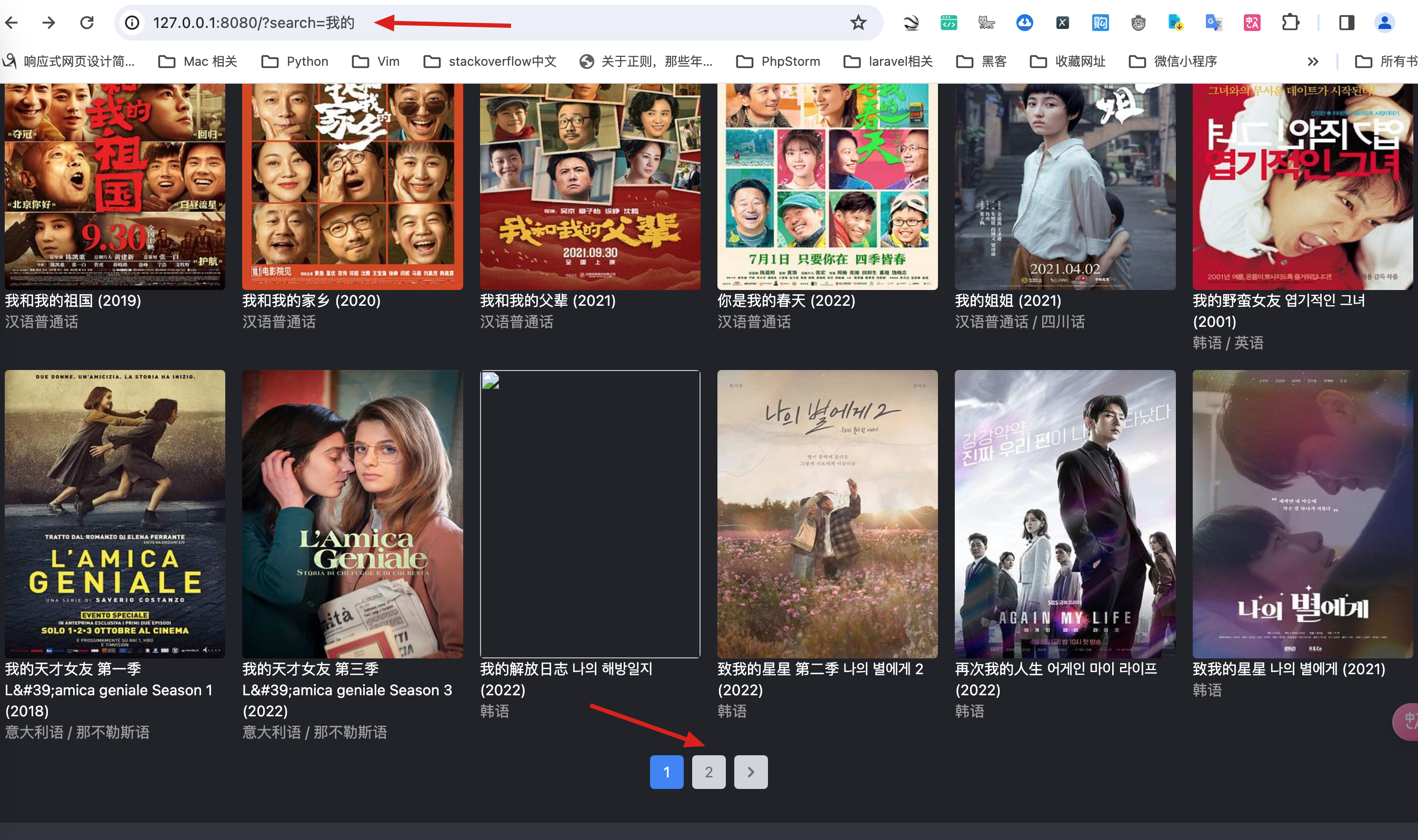
但是,当点击第2页的时候,页面没有显示第2页电影信息,而是显示全部电影的第2页新,效果如下图所示。

出现这个bug, 我们需要查看Page组件点击跳转的代码, 代码如下:
goToPage(page) {
this.current = page;
this.$router.push({ query: { page } });
},
当点击页面按钮时,只传递了一个page参数,而没有传递其他参数。所以,这里需要处理一下。此时需要传递所以当前页面url中的参数。修改后代码如下:
goToPage(page) {
this.current = page;
// 获取当前参数;
const params = { ...this.$route.query };
params.page = page;
this.$router.push({ query: params });
}
这段Vue代码定义了一个名为 goToPage 的方法,用于处理分页逻辑。下面是对该方法的详细解释:
-
this.current = page;
这行代码将组件的current数据属性设置为传入的page参数。this.current可能用于跟踪当前活动的页面编号。 -
const params = { ...this.$route.query };
这里创建了一个新的对象params,它是当前路由的查询参数的一个副本。this.$route.query包含了当前路由的所有查询参数,使用扩展运算符 (...) 来复制这些参数到params中,确保不修改原始的路由查询参数。 -
params.page = page;
这行代码将params对象中的page属性设置为传入的page参数。如果params中已经有page参数,这将覆盖原有的值;如果没有,这将新增一个page参数。 -
this.$router.push({ query: params });
最后,这行代码使用Vue Router的push方法更新URL,使其反映新的查询参数。push方法的参数是一个对象,其中的query属性被设置为更新后的params对象。这会导致URL更新,并且如果有配置的话,相应的路由视图也会更新。
总结来说,goToPage 方法用于更改当前的页面编号,并更新URL中的查询参数,而不刷新页面。这在创建分页功能时非常有用,用户点击不同的页码可以看到不同页面的内容,同时URL的变化使得用户可以通过URL直接访问特定页码的内容。
修改后的分页效果如下图所示。